Tyhjien sivujen ohittaminen skannauksessa
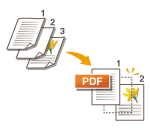 | Laite voi tunnistaa tyhjät sivut skannattaessa ja lähettää/tallentaa kaikki muut paitsi tyhjät sivut. |
1
Aseta alkuperäinen. Alkuperäisten asettaminen
2
Paina <Skannaa ja lähetä>. <Päävalikko>-näyttö
3
Määritä vastaanottaja skannauksen perustoimintonäytössä. Skannauksen perustoimintonäyttö
4
Määritä skannausasetukset tarpeen mukaan. Alkuperäisten skannauksen perustoiminnot
5
Paina <Lisäasetukset>  <Ohita tyhjät alkuperäiset>.
<Ohita tyhjät alkuperäiset>.
 <Ohita tyhjät alkuperäiset>.
<Ohita tyhjät alkuperäiset>.6
Valitse ohitettavien alkuperäisten väri.
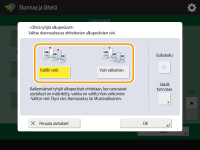
Jos haluat ohittaa tyhjät alkuperäiset niiden väristä huolimatta, valitse <Kaikki värit>. Jos haluat ohittaa vain valkoiset tyhjät alkuperäiset, valitse <Vain valkoinen>.
Kun jotain muuta kuin <Autom. (Väri/Mustav.)> tai <Autom. (Väri/Harm.)> valitaan kohdassa <Valitse väri>, suoritetaan sama toiminto kuin <Kaikki värit> -asetuksella, vaikka <Vain valkoinen> on asetettu.

Valitsemalla painikkeen <Esikatselu>-valinnalla voit tarkistaa skannattujen alkuperäisten sisällön esikatselunäytössä. <Esikatselu> ei tule näkyviin, kun <Lokero> on valittu kohdassa <Skannaa ja tallenna>. Skannattujen alkuperäisten tarkistus ennen lähetystä/tallennusta (Esikatselu)
7
Valitse <Säädä tunn.taso>, määritä tyhjän paperin tunnistustarkkuus ja valitse sitten <OK>.
<+>-painikkeen painaminen parantaa tunnistuksen tarkkuutta.
8
Paina <OK>  <Sulje>.
<Sulje>.
 <Sulje>.
<Sulje>.9
Paina  (Aloita).
(Aloita).
 (Aloita).
(Aloita).Alkuperäiset skannataan ja lähetys/tallennus alkaa.
 |
Vain <Sähköposti>- tai <Tiedosto>-tyyppiset vastaanottajat voidaan määrittää, kun <Ohita tyhjät alkuperäiset> on asetettu. Lähetystä ei voida suorittaa, jos on valittu jokin muu vastaanottajatyyppi kuin <Sähköposti> tai <Tiedosto>. Jos alkuperäisen koko on pienempi kuin skannauksen kokoasetus, sitä ei välttämättä voida ohittaa oikein. |
 |
Tarkistaaksesi kuinka monta sivua on lähetetty/tallennettu, toimi seuraavan ohjeen mukaan:  (Tilavalvonta) (Tilavalvonta)  <Lähetä> <Lähetä>  <Työloki> <Työloki>  valitse asiakirja valitse asiakirja  <Tiedot> <Tiedot>  tarkista luku, joka näkyy kohdassa <Lähetetyt sivut> tarkista luku, joka näkyy kohdassa <Lähetetyt sivut>Tilanäyttö ja yhteyksien hallintaraportti näyttävät luvun, joka sisältää tyhjät paperit. Skannattujen asiakirjojen tilan ja lokin tarkistaminen |